Nell’articolo di oggi, siamo qui per mostrarti come salvare la foto dal vivo come video su iOS 16. Seguendo le istruzioni seguenti, puoi imparare a utilizzare questa funzione come un professionista.
Come salvare la foto dal vivo come video su iOS 16?
La funzione Live Photos di Apple combina un’immagine fissa con alcuni video prima e dopo, ma non è molto efficace al di fuori dei prodotti Apple. Per salvare una Live Photo come video, attenersi a queste procedure. Sia l’iPhone che l’iPad possono essere utilizzati con questa tecnica.
- Apri la Live Photo che desideri salvare come video nell’app Foto, quindi premi l’icona di condivisione.
- Dall’elenco delle scelte, scegli Salva come video. La Live Photo verrà immediatamente salvata come video.
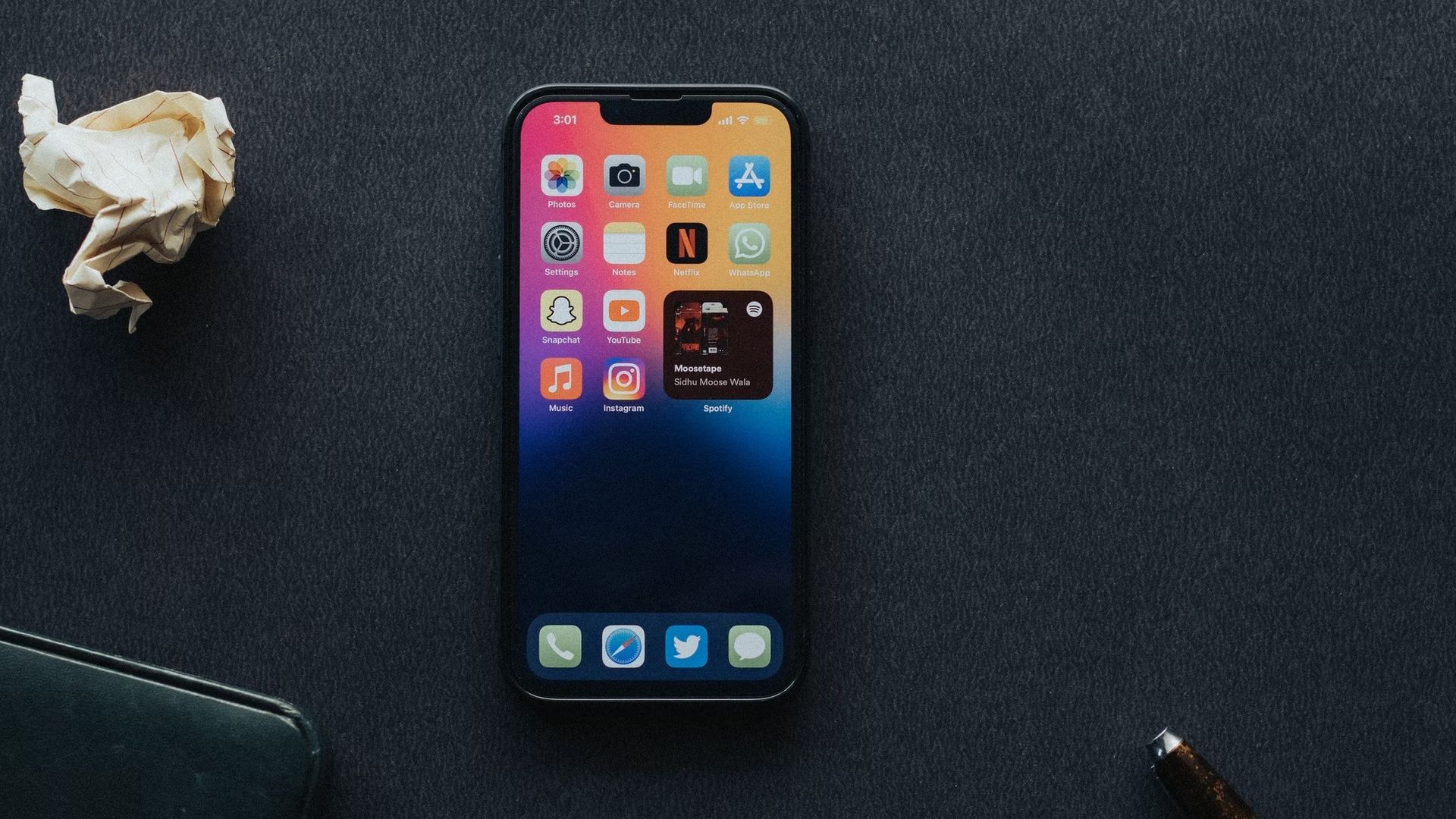
La vista Foto, che è l’impostazione predefinita all’avvio dell’app Foto, non mostra sempre il nuovo video. Il file video potrebbe essere individuato andando su Album e quindi su Recenti.
Usando questa tecnica, puoi creare una scorciatoia sul tuo iPhone o iPad per salvare le Live Photos come video. Questo è utile se scatti spesso immagini dal vivo o desideri salvare rapidamente molte foto dal vivo in video.
- Per aggiungere un nuovo collegamento, apri Collegamenti e fai clic sul pulsante Aggiungi nell’angolo in alto a destra.
- Scegli Aggiungi azione.
- Nello spazio visualizzato, digita “Foto dal vivo”, quindi fai clic su “Ottieni le ultime foto dal vivo”.
- Dopo aver aggiunto questa opzione, puoi toccarla per modificare quante foto live verranno visualizzate quando viene attivato il collegamento.
- Scegli dall’elenco facendo clic. Per impostazione predefinita, verrà inclusa la variabile Ultime Live Photos.
- Per trovare Encode Media, usa la casella di ricerca nella parte inferiore della schermata di creazione del collegamento. Per includerlo nel collegamento, tocca.
- Cerca ancora una volta Salva in album fotografico utilizzando la barra di ricerca. Per includerlo nel collegamento, tocca.
- Per salvare il collegamento, chiudere la schermata di creazione del collegamento.
Una volta creato, puoi aggiungere questo collegamento alla schermata iniziale utilizzando il widget Collegamento iOS. È semplice individuare e salvare una Live Photo recente in un video grazie a questo.

Questa scorciatoia può essere modificata in diversi modi. Ad esempio, puoi modificarlo per salvare numerosi film contemporaneamente o inviare il video direttamente a un’app di social network anziché archiviarlo in un album fotografico.
Perché salvare una Live Photo come video?
Lo scopo migliore per salvare una Live Photo come video è condividerla su una piattaforma che non supporta la funzione. La maggior parte delle app di terze parti è esigente riguardo a Live Photos o le ignora completamente. Questo può essere evitato salvando come video.
Se desideri includere una Live Photo in un video che stai creando in un programma di editing video, dovrai anche salvarla come video.

Impossibile salvare una Live Photo come video su un iPhone
Non avrai l’opzione “Salva come video” se hai utilizzato l’editor di Live Photo per aggiungere effetti.

Come disattivare Live Photo su un iPhone?
Vai su Impostazioni > Fotocamera > Mantieni impostazioni e disabilita il dispositivo di scorrimento Foto in diretta per disattivare Foto in diretta. Il simbolo Live Photo può quindi essere disabilitato accedendo all’app Fotocamera e toccandolo.
In questo modo hai imparato a salvare la foto dal vivo come video iOS 16. Puoi anche consultare il nostro elenco delle migliori idee per la schermata iniziale di iOS 16 o i migliori sfondi di Star Wars per iOS 16 per iPhone.
Source: Come salvare la foto dal vivo come video su iOS 16?

